怎么测试内存条 怎么看内存条好坏
更新时间:2021-10-06 17:49:43作者:zhong
在电脑上,我们都会遇到一些硬件损坏的问题,就比如说内存条,要是安装了好几条内存条的话,就分辨不出那个是好的那个是坏的,那么怎么看内存条好坏呢,方法很简单不难,下面小编给大家分享测试内存条的方法。
解决方法:
1、首先呢我们要打开控制面板,控制面板Windows7和WindowsXP系统的打开方式很简单,直接在开始菜单就能看到。
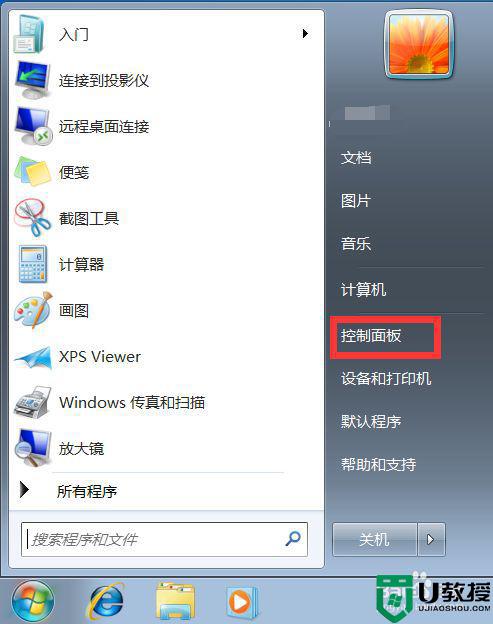
2、对于Windows10系统来说进入控制面板有两种方式,第一种方式就是在小娜的搜索框中搜索。
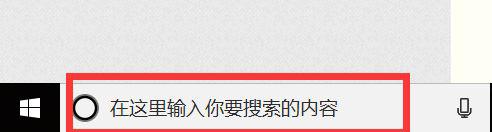 3第二种方式我们打开开始菜单,在开始菜单中间一列找到Windows系统,然后在Windows系统选项下找到控制面板,然后打开。
3第二种方式我们打开开始菜单,在开始菜单中间一列找到Windows系统,然后在Windows系统选项下找到控制面板,然后打开。
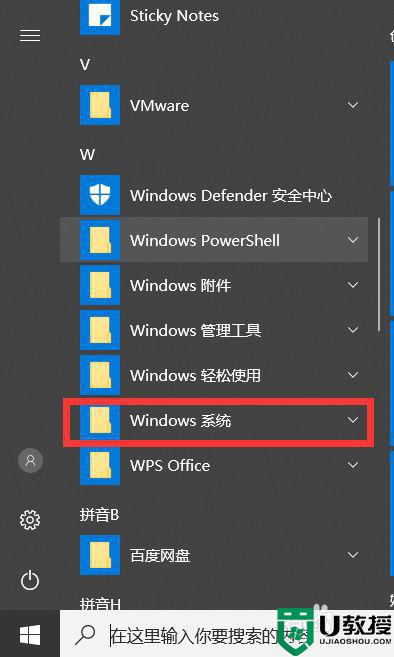
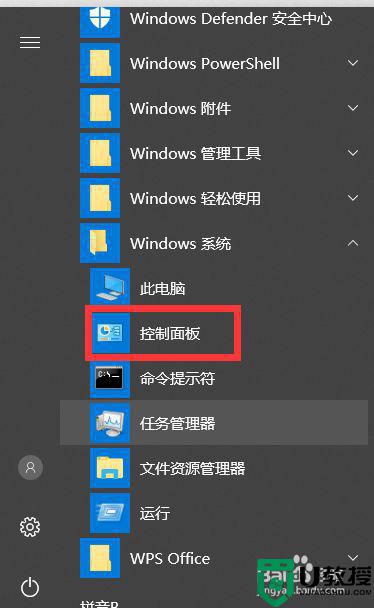
4、然后我们将查看方式修改为小图标。
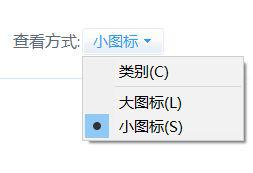
5、然后我们找到管理工具选项,点击进入。
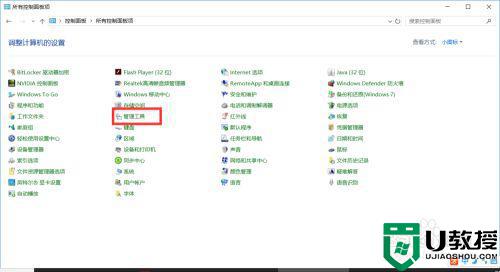
6、然后我们在管理工具中找到Windows内存诊断选项,然后打开它。
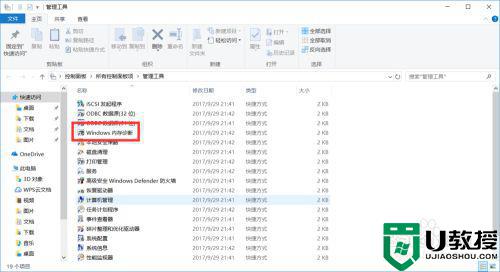
7、这时候它会出现两个选项,我们最好选择第一个选项,选择之后系统会重启。
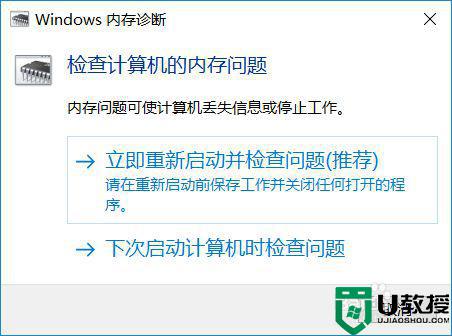
8、重启后电脑会蓝屏,不用担心,这是正常的,结果会在蓝屏界面中显示,有的电脑开机后也会出现提示。

以上就是测试内存条的方法,有想知道哪条内存条有坏掉的,可以按上面的方法来进行操作。
怎么测试内存条 怎么看内存条好坏相关教程
- 怎么看内存条频率?三个方法看内存条外频
- win7旗舰版内存条频率怎么看 win7系统查看内存条频率教程
- 内存条怎么看型号 电脑内存条看型号的步骤
- win7旗舰版内存条频率怎么看 win7系统查看内存条频率教程
- 没有内存条电脑能开机么 内存条坏了电脑能开机吗
- 电脑如何看内存条信息 电脑怎样查看内存条信息
- 金士顿内存条真假怎么看|金士顿辨别内存条真假的方法
- 内存条什么牌子好?哪些内存条品牌值得买?
- 单16GB内存条好还是双8GB好
- 电脑内存条怎么加装 内存条怎么加装
- 5.6.3737 官方版
- 5.6.3737 官方版
- Win7安装声卡驱动还是没有声音怎么办 Win7声卡驱动怎么卸载重装
- Win7如何取消非活动时以透明状态显示语言栏 Win7取消透明状态方法
- Windows11怎么下载安装PowerToys Windows11安装PowerToys方法教程
- 如何用腾讯电脑管家进行指定位置杀毒图解

